– "Πώς μπορώ να ξεκλειδώσω το iPhone μου εάν ξέχασα τον κωδικό πρόσβασης;"
– "Τι κάνω αν ξέχασα τον κωδικό πρόσβασής μου στο iPhone χωρίς επαναφορά;"
– "Μπορεί η Apple να ξεκλειδώσει το iPhone μου εάν ξέχασα τον κωδικό πρόσβασής μου;"

Γενικά, ο καθορισμός κωδικού πρόσβασης είναι ένας καλός τρόπος για να αποτρέψετε τους ξένους και τους εισβολείς να χρησιμοποιούν το iPhone σας χωρίς άδεια. Αλλά είναι καταστροφή αν ξεχάσατε τον κωδικό πρόσβασης iPhone. Θα είστε και ο "Άγνωστος" για το κλειδωμένο iPhone σας. Οι άνθρωποι αναζητούν ασφαλείς τρόπους με τους οποίους μπορούν να επαναφέρουν έναν ξεχασμένο κωδικό πρόσβασης iPhone χωρίς να τον επαναφέρουν. Ωστόσο, η απάντηση είναι "Όχι", πρέπει να διαγράψετε όλα τα περιεχόμενα και τις ρυθμίσεις στο iPhone, συμπεριλαμβανομένου του ξεχασμένου κωδικού πρόσβασης iPhone. Αργότερα, επαναφέρετε το iPhone με ένα εφεδρικό αρχείο εάν έχετε ήδη δημιουργήσει αντίγραφα ασφαλείας του iPhone. Ευτυχώς, μπορείτε να πάρετε μια καλύτερη λύση για να επαναφέρετε επιλεκτικά το iPhone από το iTunes ή τα αρχεία αντιγράφων ασφαλείας iCloud. Με μια λέξη, αν εσείς Ξέχασα τον κωδικό πρόσβασης iPhone και κλειδωμένο, τότε μπορείτε να δοκιμάσετε να ακολουθήσετε 4 μεθόδους παράκαμψη και ξεκλείδωμα του ξεχασμένου κωδικού πρόσβασης iPhone εύκολα.
- Μέρος 1: Ξεχάσατε τον κωδικό πρόσβασης iPhone; Ξεκλείδωμα iPhone μέσω iPhone Unlocker (ευκολότερο)
- Μέρος 2: Ξεχάσατε τον κωδικό πρόσβασης για το iPhone; Επαναφέρετε το κλειδωμένο iPhone χρησιμοποιώντας το iTunes
- Μέρος 3: Ξεχάσατε τον κωδικό πρόσβασης για το iPhone; Επαναφέρετε το κλειδωμένο iPhone μέσω iCloud
- Μέρος 4: Ξεχάσατε τον κωδικό πρόσβασης για το iPhone; Χρησιμοποιήστε τη λειτουργία ανάκτησης για να επαναφέρετε το iPhone
- Σύσταση: Επαναφέρετε το Disabled iPhone με το iTunes ή το iCloud Backup Selectively
Μέρος 1: Ξεχάσατε τον κωδικό πρόσβασης iPhone; Ξεκλείδωμα iPhone μέσω iPhone Unlocker (ευκολότερο)
Ο ευκολότερος τρόπος για να ξεκλειδώσετε το iPhone με ειδικές ανάγκες ή ξεχασμένους κωδικούς πρόσβασης είναι η χρήση λογισμικού τρίτου μέρους, Apeaksoft iOS Unlocker.
Το Apeaksoft iOS Unlocker είναι το επαγγελματικό λογισμικό ξεκλειδώματος iPhone. Μπορεί να ξεκλειδώσει το iPhone σας από τις κλειδαριές διαφόρων τύπων, όπως το Face ID, το 6ψήφιο κ.λπ.
 Σύσταση
Σύσταση- Αφαιρέστε τις κλειδαριές από το Face ID, το Touch ID, το 4ψήφιο, το 6ψήφιο, τους προσαρμοσμένους αριθμούς και τον αλφαριθμητικό κωδικό.
- Κατάργηση λογαριασμού Apple ID όταν ξεχάσατε τον κωδικό πρόσβασης Apple ID.
- Ανακτήστε τον κωδικό πρόσβασης για την οθόνη ή σκουπίστε τον κωδικό πρόσβασης για να χρησιμοποιήσετε το iPhone χωρίς όρια.
- Συμβατό με όλες τις συσκευές iOS όπως iPhone 16/15/14/13/12/11/X, iPad Pro, iPod κ.λπ.
Τώρα, ας δούμε πώς να ξεκλειδώσετε το iPhone που ξεχάσατε τον κωδικό πρόσβασης.
Βήμα 1. Συνδέστε το iPhone που ξεχάσατε τον κωδικό πρόσβασης στον υπολογιστή
Δωρεάν λήψη του iOS Unlocker και εκτελέστε το μετά την επιτυχή εγκατάσταση.
Επιλέξτε Σκουπίστε τον κωδικό πρόσβασης τρόπος. Εν τω μεταξύ, συνδέστε τη συσκευή σας iOS στον υπολογιστή μέσω καλωδίου USB. Κάντε κλικ στο Αρχική κουμπί για να συνεχίσετε.

Βήμα 2. Επιβεβαιώστε τις πληροφορίες της συσκευής
Στη συνέχεια, οι πληροφορίες της συσκευής iOS θα φορτωθούν αυτόματα. Επιβεβαιώστε ή τροποποιήστε τις πληροφορίες μόνοι σας και κάντε κλικ στο Αρχική για να προχωρήσετε.

Βήμα 3. Λήψη υλικολογισμικού
Στη συνέχεια, θα ξεκινήσει η λήψη του πακέτου υλικολογισμικού. Θα χρειαστεί λίγος χρόνος και περιμένετε υπομονετικά τη διαδικασία.

Βήμα 4. Ξεκλείδωμα κωδικού πρόσβασης iPhone
Αφού ολοκληρωθεί η λήψη του υλικολογισμικού, κάντε κλικ στο Ξεκλειδώστε κουμπί για να σκουπίσετε τον κωδικό πρόσβασης iPhone που είναι κλειδωμένος στην οθόνη. Αφού εισαγάγετε 0000 και κάντε κλικ Ξεκλειδώστε για να επιβεβαιώσετε τη διαδικασία ξεκλειδώματος.

Στη συνέχεια, ο κωδικός πρόσβασης iPhone θα καταργηθεί και μπορείτε να ενεργοποιήσετε το iPhone σας και να ορίσετε έναν νέο κωδικό πρόσβασης κλειδώματος οθόνης στη συσκευή σας.
Μέρος 2: Ξεχάσατε τον κωδικό πρόσβασης για το iPhone; Επαναφέρετε το κλειδωμένο iPhone χρησιμοποιώντας το iTunes
Σημείωση: Πριν από εσάς επαναφορά του iPhone με το λογαριασμό σας στο iTunes, βεβαιωθείτε ότι έχετε δημιουργήσει αντίγραφα ασφαλείας με το iTunes πριν. Με μια άλλη λέξη, θα πρέπει να χρησιμοποιήσετε τον υπολογιστή που έχετε συγχρονίσει με το iTunes. Διαφορετικά, θα πρέπει να εισάγετε ξανά το ξεχασμένο κωδικό πρόσβασης iPhone ξεκλειδώστε το iPhone σας.
Βήμα 1. Συνδέστε το iPhone στον υπολογιστή και ξεκινήστε το iTunes
Χρησιμοποιήστε ένα καλώδιο USB Lightning για να συνδέσετε το iPhone με τον υπολογιστή. Εκκινήστε το iTunes και στη συνέχεια θα συγχρονίσει αυτόματα το iPhone σας. Επομένως, δεν έχει σημασία πότε ξεχάσατε τον κωδικό πρόσβασης iPhone. Μπορείτε να δείτε τα κουμπιά του iPhone στην επάνω αριστερή γωνία. Εάν δεν μπορείτε να το βρείτε, κάντε κλικ στο "Προβολή" και επιλέξτε "Εμφάνιση πλευρικής γραμμής" για να δείτε το iPhone σας.
Βήμα 2. Επαναφέρετε το iPhone με έναν ξεχασμένο κωδικό πρόσβασης iPhone με το iTunes
Αφού το iTunes συγχρονίσει το iPhone σας, μεταβείτε στο "Device" στην πλαϊνή γραμμή. Επιλέξτε το κουμπί "Σύνοψη". Κάντε κλικ στην επιλογή "Επαναφορά iPhone" στην έκδοση iOS που χρησιμοποιείτε. Θα χρειαστεί να ρυθμίσετε το iPhone σας από τον Βοηθό εγκατάστασης iOS, πατήστε "Επαναφορά από το iTunes Backup" για να συνεχίσετε. Αργότερα, το iPhone σας ξεκλειδώνεται χωρίς κωδικό πρόσβασης. Έτσι μπορείτε να επαναφέρετε τον κωδικό πρόσβασης iPhone χειροκίνητα.
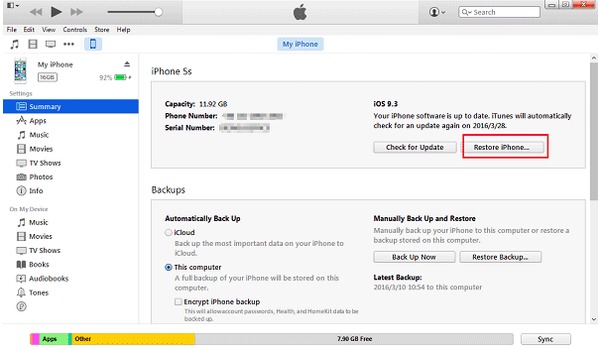
Μέρος 3: Ξεχάσατε τον κωδικό πρόσβασης για το iPhone; Επαναφέρετε το κλειδωμένο iPhone μέσω iCloud
Σημείωση: Εάν έχετε ενεργοποιήσει το "Εύρεση του iPhone μου" με το iPhone σας στο παρελθόν, τότε μπορείτε να καταργήσετε τον ξεχασμένο κωδικό πρόσβασης για iPhone ή iPad χρησιμοποιώντας το iCloud. Εν τω μεταξύ, απαιτείται επίσης να έχετε συγχρονίστηκε το iPhone με iCloud σε αυτόν τον υπολογιστή στο παρελθόν. Και οι δύο είναι απαραίτητες για το ξεκλείδωμα του iPhone με ξεχασμένο κωδικό πρόσβασης.
Βήμα 1. Διαγραφή ξεχασμένου κωδικού πρόσβασης και περιεχομένου στο iPhone
Ανοίξτε το iCloud.com στο πρόγραμμα περιήγησής σας. Συνδεθείτε με το Apple ID και τον κωδικό πρόσβασής σας. Κάντε κλικ στο «Όλες οι συσκευές» για να βρείτε το iPhone σας. Επιλέξτε το iPhone σας και όταν λάβετε ένα αναδυόμενο παράθυρο, επιλέξτε "Διαγραφή iPhone". Όχι μόνο το iPhone σας αλλά και ο ξεχασμένος κωδικός πρόσβασης iPhone θα σβήσει από το iCloud.
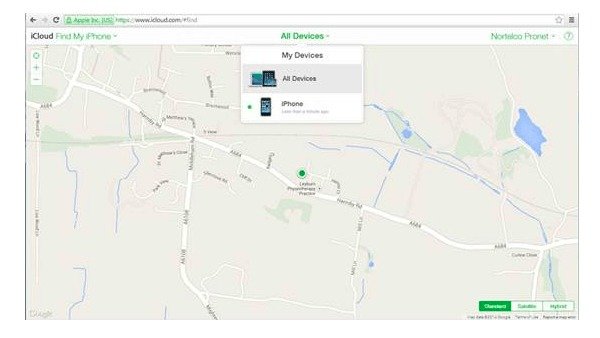
Βήμα 2. Επαναφέρετε το iPhone από το iCloud backup
Τώρα μπορείτε να χρησιμοποιήσετε το "Setup Assistant" στο επαναφέρετε το iPhone με ένα αρχείο ασφαλείας iCloud. Κατά τη διάρκεια αυτής της περιόδου, μπορείτε να έχετε πρόσβαση στο iPhone χωρίς να εισάγετε έναν κωδικό πρόσβασης. Την επόμενη φορά που θα επαναφέρετε έναν νέο κωδικό πρόσβασης iPhone, θυμηθείτε να το γράψετε κάπου. Διαφορετικά, πρέπει να παρακάμψετε πάλι έναν ξεχασμένο κωδικό πρόσβασης iPhone με το iCloud.
Μην χάσετε: 4 εύκολους τρόπους Ανάκτηση κωδικού πρόσβασης για ξεχασμένους περιορισμούς
Μέρος 4: Ξεχάσατε τον κωδικό πρόσβασης για το iPhone; Χρησιμοποιήστε τη λειτουργία ανάκτησης για να επαναφέρετε το iPhone
Σημείωση: Για άτομα που δεν το κάνουν δημιουργήστε αντίγραφα ασφαλείας για το iPhone με το iTunes ή iCloud πριν, η μόνη μέθοδος για να ξεκλειδώσετε ένα απενεργοποιημένο iPhone χρησιμοποιεί τη λειτουργία αποκατάστασης. Τοποθετώντας το iPhone σας σε λειτουργία ανάκτησης για να χάσετε το iPhone όταν ξεχάσετε τον κωδικό πρόσβασης. Απολύτως, όλα τα περιεχόμενα και οι ρυθμίσεις σας θα διαγραφούν. Έτσι μπορείτε να πάρετε ένα νέο iPhone ή iPad σε κάποιο βαθμό.
Βήμα 1. Αποκτήστε την οθόνη "Σύνδεση στο iTunes" στο iPhone
Αποσυνδέστε το iPhone από όλα τα καλώδια και απενεργοποιήστε το. Πατήστε και κρατήστε πατημένο το κουμπί "Home" και συνδέστε το iPhone στο iTunes με ένα καλώδιο USB ταυτόχρονα. Ενεργοποιήστε το χειροκίνητα εάν το iPhone σας δεν ενεργοποιηθεί. Μην απελευθερώνετε το αρχικό κουμπί μέχρι να δείτε την οθόνη "Σύνδεση στο iTunes".
Βήμα 2. Διαγράψτε τον ξεχασμένο κωδικό πρόσβασης iPhone με λειτουργία ανάκτησης
Θα εμφανιστεί ένα αναδυόμενο παράθυρο που θα σας ενημερώνει ότι το iPhone σας βρίσκεται σε λειτουργία ανάκτησης. Πατήστε "OK" για να ξεκινήσετε την επαναφορά του iPhone στις εργοστασιακές προεπιλογές με το iTunes. Θα διαγράψει όλα τα περιεχόμενα και τις ρυθμίσεις από το iPhone ή το iPad σας, όπως και ο ξεχασμένος κωδικός πρόσβασης iPhone.
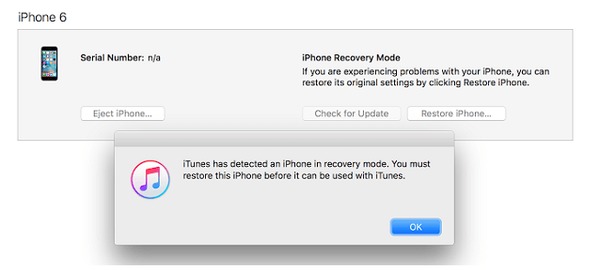
Σύσταση: Επαναφέρετε το Απενεργοποιημένο iPhone με iTunes ή iCloud Backup Selectively
Θέλετε να επαναφέρετε το iPhone με iTunes ή iCloud αντίγραφα ασφαλείας επιλεκτικά; Μπορείτε να δοκιμάσετε το Apeaksoft iPhone Data Recovery για να επαναφέρετε το iPhone με ασφάλεια και επαγγελματισμό. Υποστηρίζει τις πιο δημοφιλείς συσκευές iOS, συμπεριλαμβανομένων των iPhone 16/15/14/13/12/11/X, κ.λπ. iPad και iPod touch. Επιπλέον, μπορείτε να επιλέξετε ποια στοιχεία θα επαναφέρετε αφού παρακάμψετε τον ξεχασμένο κωδικό πρόσβασης iPhone με 3 μεθόδους. Επιπλέον, μπορείτε να διορθώσετε το πρόβλημα ξεχασμένου κωδικού πρόσβασης iPhone, το πρόβλημα συστήματος, τη κολλημένη λειτουργία ανάκτησης, το πρόβλημα επαναφοράς εργοστασιακών ρυθμίσεων και άλλα σενάρια χρησιμοποιώντας την Ανάκτηση δεδομένων iPhone. Και είναι πολύ εύκολο να επαναφέρετε ένα απενεργοποιημένο ή κατεστραμμένο iPhone με αρχεία αντιγράφων ασφαλείας iTunes ή iCloud.
- Αποκτήστε πίσω τα χαμένα δεδομένα από ένα σπασμένο iPhone απευθείας χωρίς backup
- Ανάκτηση δεδομένων από το iPhone με iTunes backup επιλεκτικά
- Επαναφέρετε φωτογραφίες και άλλα αρχεία από το iCloud χωρίς να διαγράψετε το iPhone
- Σάρωση και προεπισκόπηση των χαμένων δεδομένων iOS έως 19 πριν από την ανάκτηση
- Πλήρως συμβατό με το πιο πρόσφατο iOS 18 και iPhone 16
Αποκαταστήστε το iPhone μέσω του iTunes Backup αφού παρακάμψετε έναν κωδικό πρόσβασης για το iPhone που ξεχάσατε
Βήμα 1. Σάρωση αρχείου αντιγράφου ασφαλείας του iTunes
Εκτελέστε την εφαρμογή δημιουργίας αντιγράφων ασφαλείας iTunes. Θα πρέπει να χρησιμοποιήσετε τον υπολογιστή στον οποίο έχετε δημιουργήσει αντίγραφα ασφαλείας του iPhone με το iTunes στο παρελθόν. Ανοίξτε το iTunes και εντοπίστε τη λειτουργία "Ανάκτηση από το iTunes Backup File". Επιλέξτε το πιο πρόσφατο αντίγραφο ασφαλείας iTunes και πατήστε "Έναρξη σάρωσης" παρακάτω.

Βήμα 2. Επαναφέρετε το iPhone από το iTunes χωρίς απώλεια δεδομένων
Επιλέξτε τους τύπους αρχείων που θέλετε να επαναφέρετε και, στη συνέχεια, ξεκινήστε τη σάρωση του iPhone. Όλα τα σαρωμένα αρχεία εμφανίζονται σε κατηγορίες. Μπορείτε να κάνετε προεπισκόπηση και να επιλέξετε τα αντικείμενα που θέλετε να επαναφέρετε ελεύθερα. Πατήστε "Ανάκτηση" για να επαναφέρετε το iPhone χωρίς ξεχασμένο κωδικό πρόσβασης για iPhone ή iPad.
Ανακτήστε το iPhone χρησιμοποιώντας iCloud Backup μετά το ξεκλείδωμα του iPhone με έναν ξεχασμένο κωδικό πρόσβασης
Βήμα 1. Συνδεθείτε στο λογαριασμό iCloud
Εκκινήστε το iPhone Data Recovery στον υπολογιστή σας. Συνδεθείτε με το αναγνωριστικό και τον κωδικό πρόσβασης της Apple. Μην συνδέετε iPhone στο iPhone Data Recovery. Διαφορετικά, τα εφεδρικά αρχεία iCloud ενδέχεται να ενημερώνονται ή να τροποποιούνται.

Βήμα 2. Κατεβάστε και εισαγάγετε iCloud backup επιλεκτικά
Πατήστε "Λήψη" εκτός από ένα εφεδρικό αρχείο iCloud. Θα σας ζητηθεί να επιλέξετε τύπους αρχείων για σάρωση με ένα αναδυόμενο παράθυρο. Πατήστε "Επόμενο" για να δείτε αυτά τα σαρωμένα δεδομένα iOS. Κάντε προεπισκόπηση και επισημάνετε το αρχείο που θέλετε να επιστρέψετε και, στη συνέχεια, κάντε κλικ στην επιλογή "Ανάκτηση" για να ολοκληρώσετε τη διαδικασία επαναφοράς του iPhone που ξεχάσατε τον κωδικό πρόσβασης από το iCloud στον υπολογιστή.

Περίληψη της επαναφοράς του κλειδωμένου iPhone
Υπάρχουν 4 μέθοδοι που μπορείτε να ξεκλειδώσετε το iPhone όταν ξεχάσετε τον κωδικό πρόσβασης του iPhone σας. Μπορείτε να διαγράψετε τον κωδικό πρόσβασης iPhone μέσω του iTunes, του iCloud, της λειτουργίας ανάκτησης και του εργαλείου τρίτων. Αφού ξεκλειδώσετε το iPhone σας, μπορείτε να λάβετε επαγγελματικές λύσεις για να επαναφέρετε επιλεκτικά το iPhone με αντίγραφο ασφαλείας iTunes ή iCloud. Αυτό σημαίνει ότι μπορείτε να επιλέξετε ορισμένα στοιχεία για επαναφορά με αρχεία αντιγράφων ασφαλείας από το iTunes ή το iCloud. Επομένως, δεν θα χάνετε χρόνο για την επαναφορά του iPhone αποκλειστικά για να βρείτε πίσω μια διαγραμμένη εικόνα. Συνολικά, μπορείτε να δείτε τον αναλυτικό οδηγό σχετικά με τον τρόπο επαναφοράς του iPhone και να παρακάμψετε έναν ξεχασμένο κωδικό πρόσβασης iPhone εδώ.




